Календар иПхоне-а нестао, Топ 6 начина да се врате
"Здраво да ли неко зна како да вратим каландар ... изненада је нестао"
Апликација иПхоне Цалендар једна је од највећихпопуларне домаће иОС апликације. Помаже нам да лако управљамо својим животом постављањем важних датума. Не желите пропустити рођендан свог сина или доћи на посао за празником. Међутим, шта се догађа када нестане апликација Календар? Које су ваше могућности? Неки корисници су се запитали: "Како да вратим календар на свој иПхоне?" Овај чланак наводи могуће разлоге и објашњава како поправити иПхоне КСС / КСС Мак / КСР / Кс / 8/8 Плус / 7/7 Плус / 6С / 6 / СЕ / 5с / 5 Календар је нестао.
- Део 1. Разлози за нестанак календара на иПхонеу
- Део 2. Основни поправци календара који су нестали са иПхонеа
- Дио 3. Како вратити календар који је нестао / нестао на иПхонеу
Део 1. Разлози за нестанак календара на иПхонеу
Да ли вам недостаје календар иПхоне уређаја? Испод је листа могућих разлога који објашњавају несталу апликацију за календар на вашем иПхоне-у.
- Погрешно избришите Календар са иПхоне-а
- 1. иПхоне календар је нестао након ажурирања иОС-а
- 2. Ресетовање иПхоне-а на фабричке поставке
- 3. Неуспех иЦлоуд календара за синхронизацију са вашим иПхоне-ом
- 4. Нетачна временска зона на вашем иПхоне-у
- 5. Неуспешно јаилбреак иПхоне-а
Део 2. Основни поправци календара који су нестали са иПхонеа
Решења описана у овом одељку први су узрок који треба да предузмете када нестане календар.
1. Поново покрените иПхоне
Када наиђете на проблем са вашим иПхоне или апликацијом, поновно покретање требало би да буде прво решење. Да бисте поново покренули свој иПхоне, следите поступак у наставку.
Корак 1: Притисните и држите горњи или бочни тастер док се не појави клизач.
Корак 2: Држите и превуците клизач да бисте искључили уређај.
Корак 3: Притисните горњи или бочни тастер према горе док се не појави Аппле лого.
За иПхоне Кс држите бочни тастер и било тастер за јачину звука и држите и превуците клизач када се појави да бисте га искључили.

2.Ресторе календарску апликацију из Апп Сторе-а
Ако је апликација Календар нестала са вашег иПхоне-а, једноставно следите кораке у наставку да бисте обновили апликацију Календар са продавнице апликација.
1. корак: Идите у Апп Сторе.
2. корак: Потражите апликацију. Обавезно користите тачно име апликације. Пронађите тачно име уграђених апликација.
Корак 3: Додирните дугме иЦлоуд за преузимање да бисте обновили апликацију.
4. корак: Сачекајте да се апликација обнови, а затим је отворите са почетног екрана.
3. Искључите иЦлоуд Цалендар и поново га укључите
Замислите ову методу као начин освјежавања поставки иЦлоуд календара. Да бисте то учинили, следите поступак у наставку.
1. корак: Покрените апликацију Подешавања.
Корак 2: Додирните [своје име]> Одјава на дну екрана.

(Напомена: Ако користите иОС 10.2 или старији, идите на Подешавања> иЦлоуд> Тапните на одјављивање при дну екрана.)
Корак 3: Пријавите се поново помоћу Аппле ИД-а.
4. Проверите подешавања датума и времена на иПхоне-у
Подешавања датума и времена, укључујући вашу временску зону, треба да буду у синхронизацији са вашом локацијом. Да бисте променили подешавања, следите поступак у наставку.
1. корак: Покрените подешавања.
Корак 2: Додирните Опште> Датум и време.

5. Проверите мрежну везу на иПхоне-у
Проблем би могао бити резултат проблема са повезивањем. Да бисте проверили подешавања ћелијских података, следите поступак у наставку.
1. корак: Покрените подешавања.
2. корак: Померите се до Целлулар> Целлулар Дата и искључите га, а затим га укључите.

Корак 3: Поставите аутоматски избор носача на Укључено.
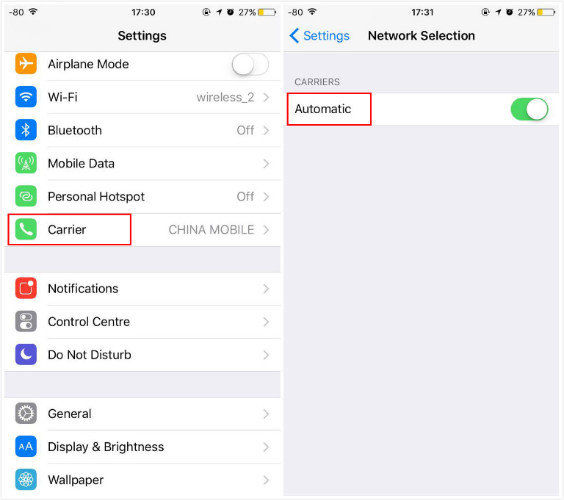
6. Подесите апликацију Цалендар за приказивање свих догађаја у календару
Догађаји иПхоне календара нестали? Нека подешавања у апликацији Календар могу се променити због обнављања, надоградње или ресетовања вашег иПхонеа, што може довести до тога да се догађаји календара не синхронизују са основном апликацијом Календар на иПхоне-у. Оно што требате да урадите је да подесите апликацију за календар да приказује све догађаје пратећи процедуру испод.
1. корак: Идите на „Подешавања“> „Календари“ на свом уређају.
2. корак: У одељку Календар и тапните на опцију „Синхронизуј“ да бисте видели више опција.
Корак 3: На страници за синхронизацију одаберите „Сви догађаји“ са листе.

Дио 3. Како вратити календар који је нестао / нестао на иПхонеу
Желите знати како вратити календар на иПхоне? Препоручујемо употребу хттпс://ввв.тенорсхаре.цом/продуцтс/ипхоне-дата-рецовери.хтмл. Омогућује корисницима да врате недостајућу апликацију календара и друге врсте података, попут контаката, фотографија, порука и видео записа између осталих. Најважније је да корисници могу обновити календар помоћу иЦлоуд и иТунес сигурносних копија без брисања својих уређаја. Такође омогућава корисницима да прегледају и селективно обнављају белешке. Да бисте користили Тенорсхаре УлтДата, следите доле наведени поступак.
1. Опоравак несталог календара иПхоне без израде резервних копија
1. корак: Преузмите, инсталирајте и покрените Тенорсхаре УлтДата на ПЦ-у и Мац-у.
2. корак: Повежите свој иПхоне са рачунаром помоћу УСБ кабла.
Корак 3: Кликните на Старт Сцан. Сви подаци повезани са календаром биће приказани на левом окну интерфејса.
4. корак: Кликните Опорави да бисте повратили календар и његове податке.

2. Селективно вратите недостајући иПхоне календар из сигурносне копије иТунес
Да бисте обновили календар на иПхоне-у помоћу иТунес резервних датотека, следите горњи корак 1 и 2 и наставите према доле описаном поступку.
1. корак: Кликните Опорави из иТунес датотеке сигурносне копије.
2. корак: Изаберите датотеку сигурносне копије и кликните на Старт Сцан.
Корак 3: Кликните календар на левом окну, одаберите податке које желите да опоравите и кликните Опорави.
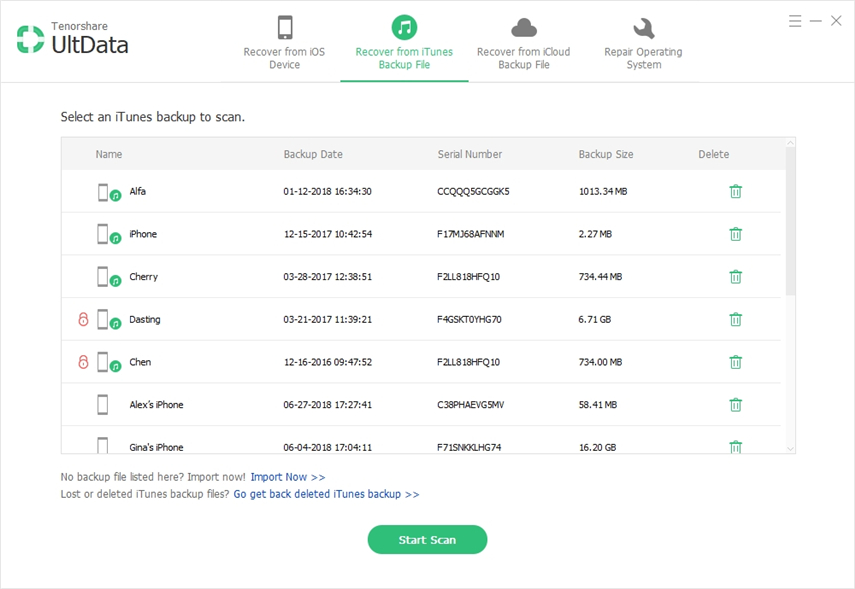
3. Вратите само иПхоне календар из иЦлоуд сигурносне копије
Да бисте опоравили календар из иЦлоуд сигурносних копија, следите горе наведене кораке 1 и 2 и наставите са доле наведеним поступком.
1. корак: Кликните Опорави из иЦлоуд датотеке сигурносне копије.
Корак 2: Унесите исте ИД-ове Аппле ИД-а које сте користили приликом подешавања иПхоне-а или кликните Пречац за пријаву да бисте се аутоматски пријавили.
Корак 3: Прегледајте и одаберите податке календара које желите да опоравите и кликните Опорави.

Закључак
Ако је календар вашег иПхоне-а нестао, мипрепоручујемо да користите било коју од горе описаних метода да бисте је обновили. Ипак препоручујемо Тенорсхаре УлтДата јер можете да се опоравите користећи иТунес и иЦлоуд сигурносне копије без брисања података са иПхоне-а.









